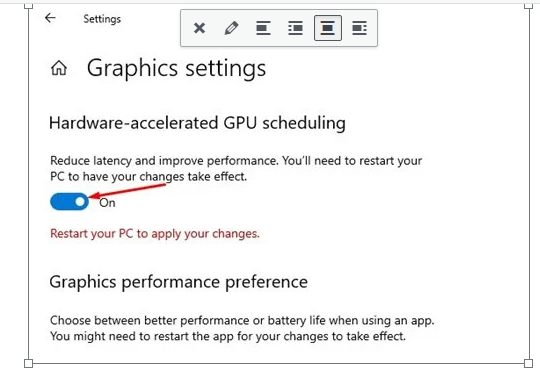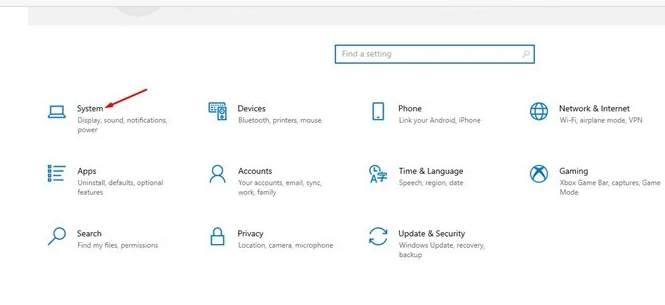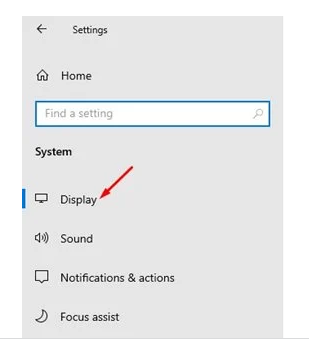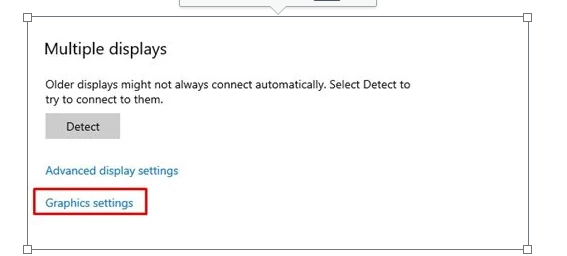I 2020 introducerede Microsoft en ny funktion til Windows 10 kaldet GPU-hardwareaccelerationsplanlægning. Funktionen er tilgængelig selv på den nyeste version af Windows - Windows 11.
Så hvad er hardwareaccelereret GPU-planlægning præcist, og hvad gør det? Vi vil vide alt om denne funktion i detaljer i denne artikel. Lad os tjekke, hvad hardwareaccelereret GPU-planlægning præcis er.
Hvad er hardwareaccelereret GPU-planlægning?
Nå, hardwareaccelereret GPU-planlægning er en funktion, der tillader mere effektiv GPU-planlægning mellem applikationer.
Kort og godt er det en funktion, der gør det muligt for dit grafikkort at styre VRAM'en i stedet for styresystemet.
Funktionen er designet til at optimere GPU-planlægningsprocessen for at forbedre ydeevnen, mens du kører programmer, der afhænger af din GPU. Du vil bemærke forbedret spilydelse efter at have aktiveret denne funktion.
Ifølge Microsoft reducerer aktivering af hardware-accelereret GPU-planlægning latens og forbedrer ydeevnen i nogle GPU-intensive programmer/spil.
Trin til at aktivere hardwareaccelereret GPU-planlægning
Det er meget nemt at aktivere hardwareaccelereret GPU-planlægning på Windows 10. Du skal følge nogle enkle trin nedenfor.
1. Først og fremmest skal du sørge for, at dit Windows 10-operativsystem er opdateret. For at opdatere skal du åbne Indstillinger > Opdatering og sikkerhed > Søg efter opdateringer .
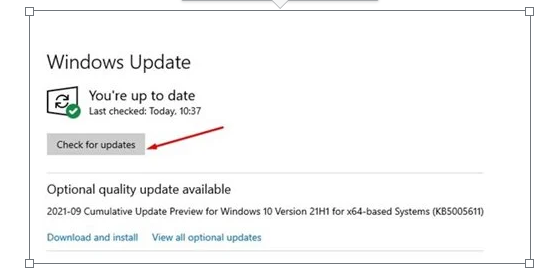
2. Når det er installeret, skal du åbne appen Indstillinger og trykke på en mulighed systemet .
3. Klik nu på en mulighed tilbuddet i højre rude, som vist på skærmbilledet.
4. Rul ned i venstre rude og klik på en indstilling Grafikindstillinger .
5. Aktiver til/fra-knappen Bag under Grafikindstillinger Hardwareaccelereret GPU-planlægning .
Dette er det! Genstart nu din computer for at aktivere den hardwareaccelererede GPU-planlægningsfunktion.
vigtig: Du finder kun funktionen, hvis du har et NVIDIA (GTX 1000 og nyere) eller AMD (5600 series eller nyere) grafikkort med den nyeste grafikdriver.
Så denne guide handler om, hvordan du aktiverer hardwareaccelereret GPU-planlægning i Windows 10 PC. Håber denne artikel hjalp dig! Del det gerne med dine venner også. Hvis du er i tvivl om dette, så fortæl os det i kommentarfeltet nedenfor.